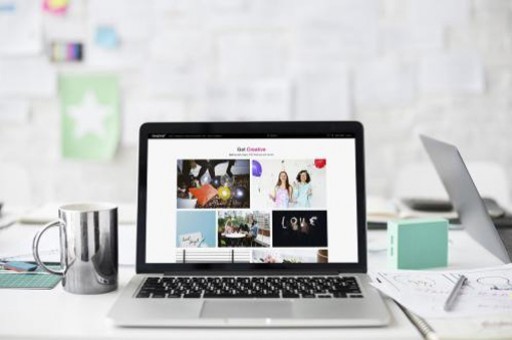wps2019工作簿中的内容怎么进行并排比较?
wps2019工作簿中的内容怎么进行并排比较?

wps2019工作簿中的内容想要作对比,该怎么对比呢?下面我们就来看看详细的教程。
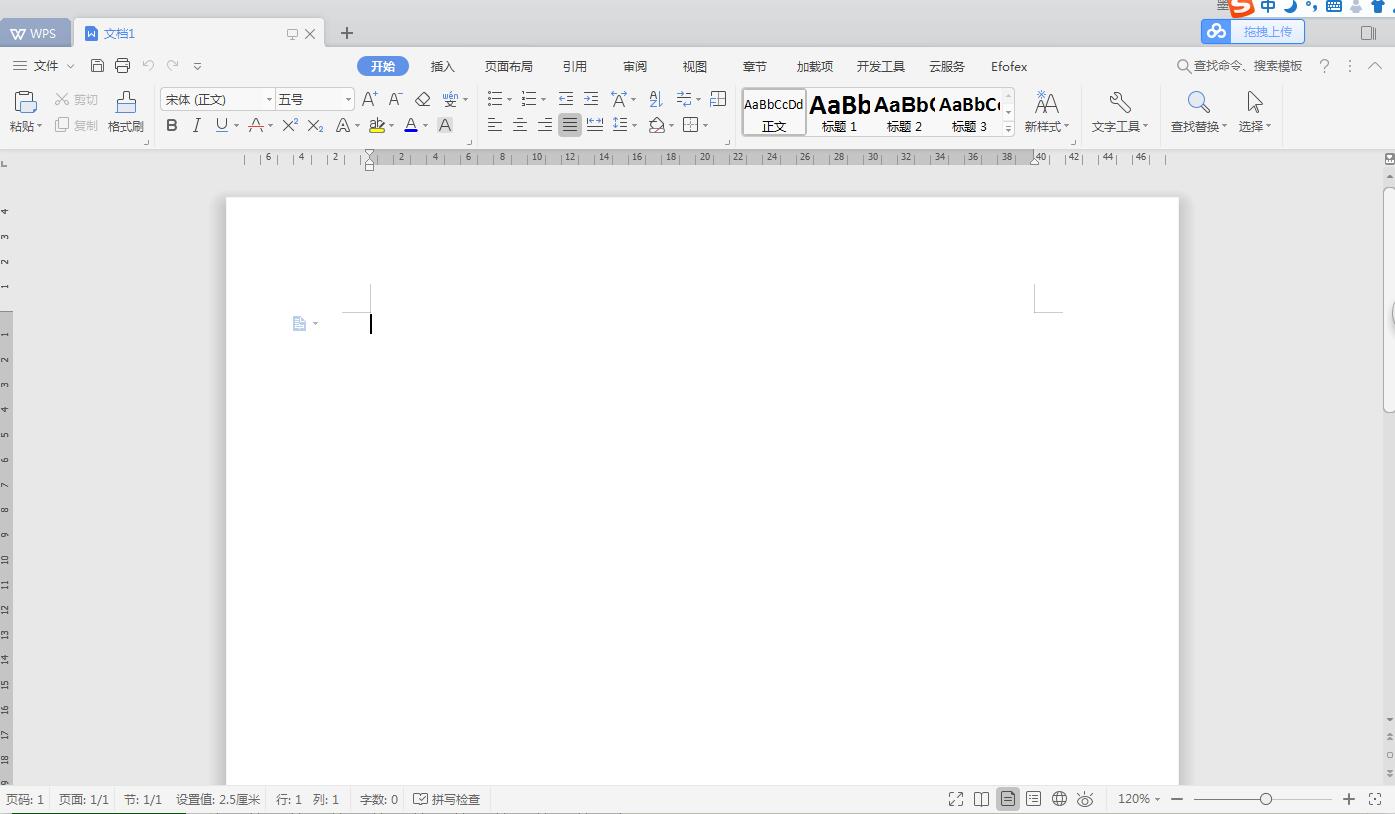
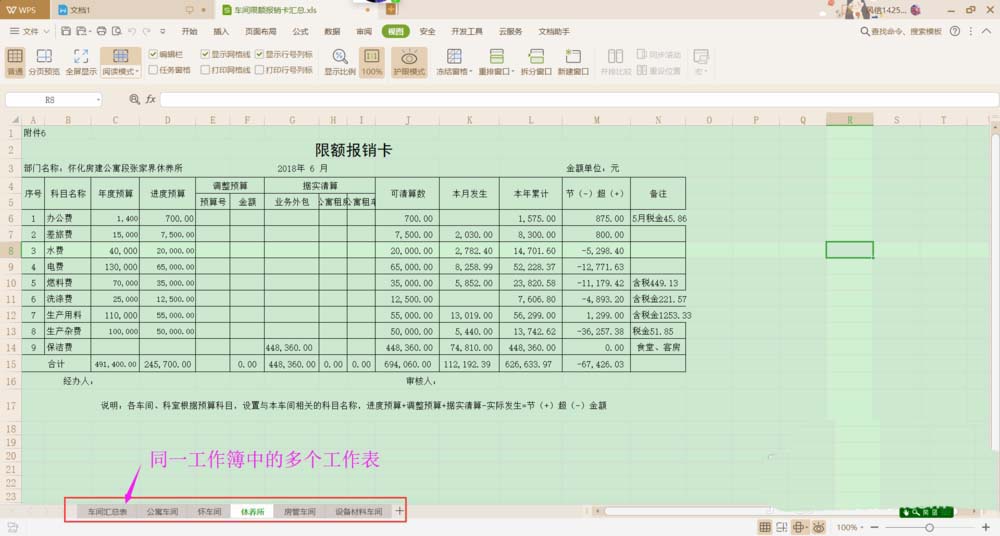 1、举例来说:下图中工作簿(车间限额报销卡汇总.xls)中的工作表(车间汇总表)的数字汇总需要由各车间的数据进行汇总统计,在进行汇总时,就需要在不同的工作表进行切换,这样反复切换有点麻烦,为提高效率,这里介绍一个技巧。
1、举例来说:下图中工作簿(车间限额报销卡汇总.xls)中的工作表(车间汇总表)的数字汇总需要由各车间的数据进行汇总统计,在进行汇总时,就需要在不同的工作表进行切换,这样反复切换有点麻烦,为提高效率,这里介绍一个技巧。
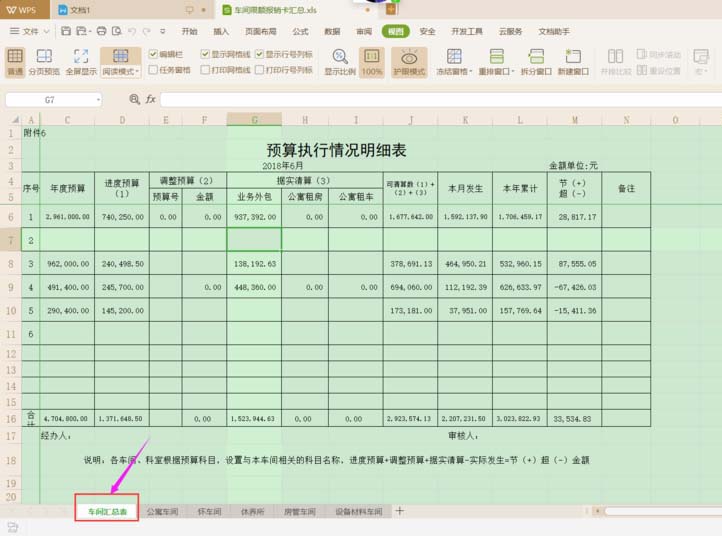 2、首先,标题命令栏切换到“视图”,在视图的工具栏中选择“新建窗口”,如下图所示:
2、首先,标题命令栏切换到“视图”,在视图的工具栏中选择“新建窗口”,如下图所示:
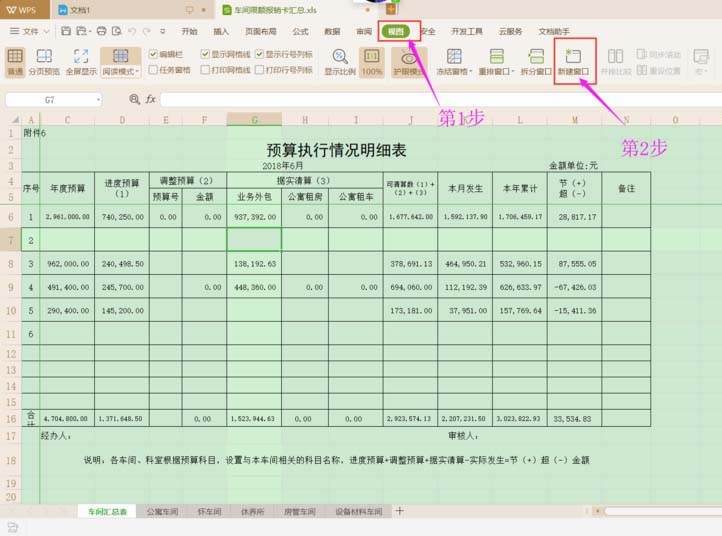 3、标单击“新建窗口”后,会出现二个一模一样的工作簿“车间限额报销卡汇总.xls1”、“车间限额报销卡汇总.xls2”,如下图所示:
3、标单击“新建窗口”后,会出现二个一模一样的工作簿“车间限额报销卡汇总.xls1”、“车间限额报销卡汇总.xls2”,如下图所示:
4、在“视图”命令的工具栏中,选择“并排比较”,如下图所示:
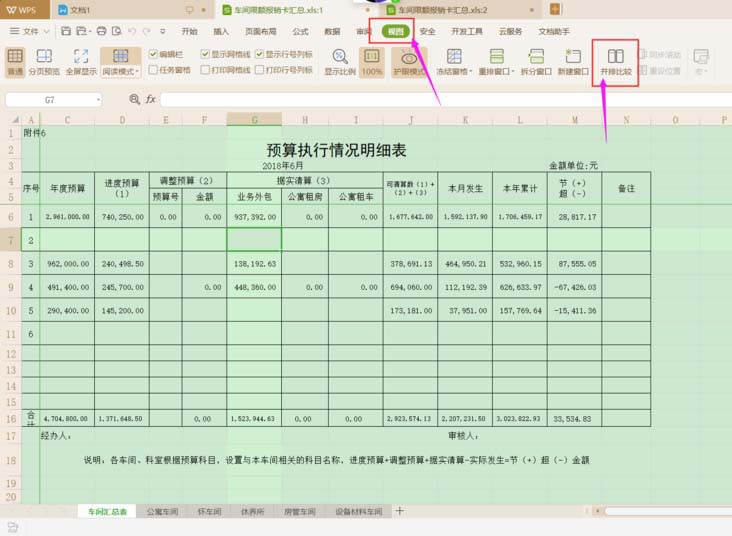 5、鼠标单击“并排显示”,当前屏幕上显示出一模一样的二个工作簿“车间限额报销卡汇总.xls1”和“车间限额报销卡汇总.xls2”,如下图所示:
5、鼠标单击“并排显示”,当前屏幕上显示出一模一样的二个工作簿“车间限额报销卡汇总.xls1”和“车间限额报销卡汇总.xls2”,如下图所示:
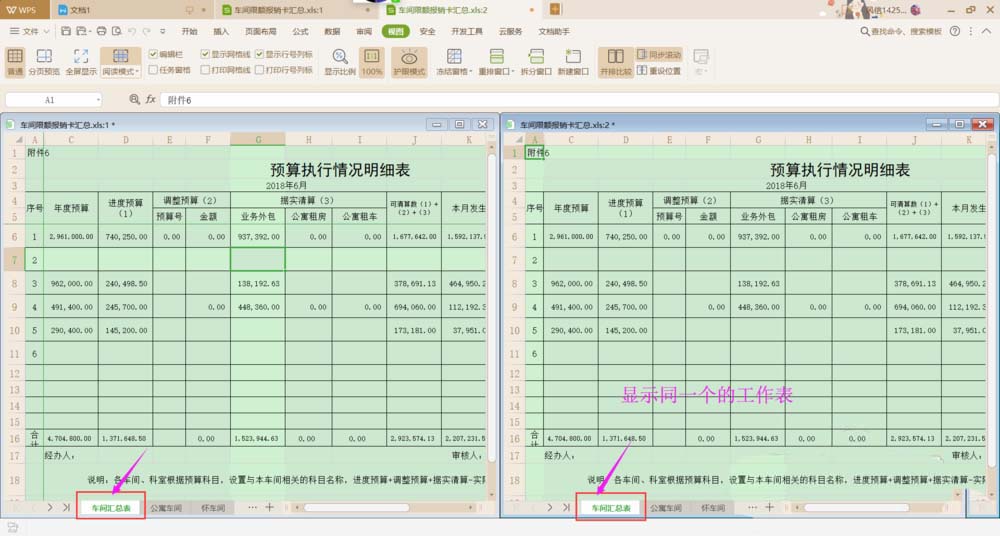 6、鼠标选择其中一个工作簿“车间限额报销卡汇总.xls2”,将当前工作表切换至“公寓车间”,如下图所示,这样工作簿中的二个不同工作表就可以进行并排比较了。
6、鼠标选择其中一个工作簿“车间限额报销卡汇总.xls2”,将当前工作表切换至“公寓车间”,如下图所示,这样工作簿中的二个不同工作表就可以进行并排比较了。
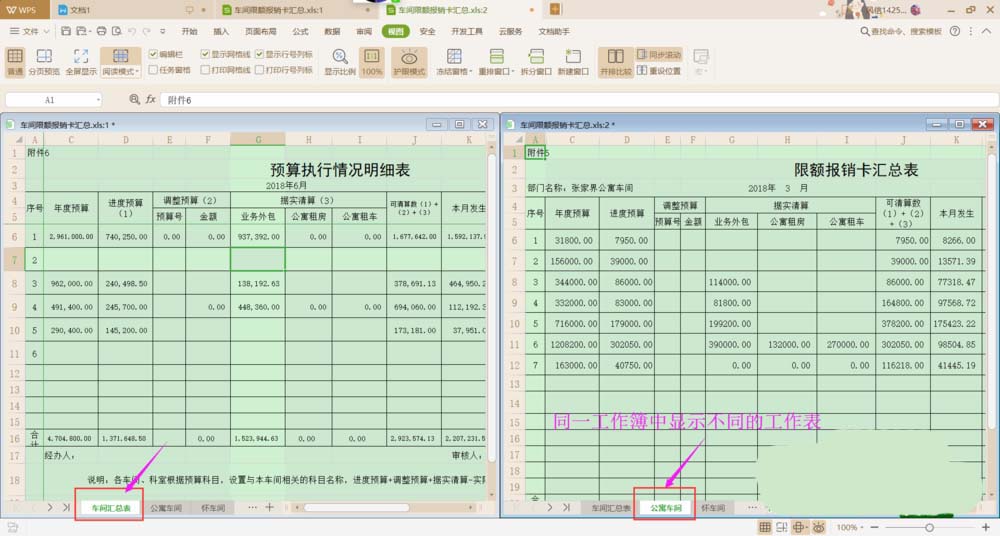 7、鼠标只要在二个不同的工作表中切换,我们就可以非常快速对表格中数据进行编辑,这可以大大提高我们取数效率。不信,你可以试试。
7、鼠标只要在二个不同的工作表中切换,我们就可以非常快速对表格中数据进行编辑,这可以大大提高我们取数效率。不信,你可以试试。
以上就是wps2019并排比较功能的使用方法,希望大家喜欢,请继续关注。
相关推荐:
wps2019怎么使用besselj函数计算数据?
WPS2019手机版墨迹功能怎么手写文字?
wps2019表格数据怎么快速生成工资条?
版权声明:本文内容由网络用户投稿,版权归原作者所有,本站不拥有其著作权,亦不承担相应法律责任。如果您发现本站中有涉嫌抄袭或描述失实的内容,请联系我们jiasou666@gmail.com 处理,核实后本网站将在24小时内删除侵权内容。
版权声明:本文内容由网络用户投稿,版权归原作者所有,本站不拥有其著作权,亦不承担相应法律责任。如果您发现本站中有涉嫌抄袭或描述失实的内容,请联系我们jiasou666@gmail.com 处理,核实后本网站将在24小时内删除侵权内容。